どうも、iPhoneのカメラがぶっ壊れたズッカズです。
この記事を読んでるってことはiPhoneのカメラがぶっ壊れたんじゃないですか?
僕もぶっ壊れました。
修理に出すのが一番なんですが、ちょっと待ってください。
修理に出さなくてもシステム的な不具合だったらその場で直る可能性があります!
ってことで、iPhoneのカメラがぶっ壊れたときの対処方法をザッと書いてみますので参考にしてみてください!
ちなみに、この方法で改善されない場合は普通に故障なので修理に出してください。
iPhoneをシャットダウンする
まずはiPhoneをシャットダウンしましょう。
システム的な不具合はだいたいこれで解決します。
iPhone 8までのホームボタンのあるiPhoneならロックボタンを長押し!
iPhone XみたいなホームボタンがないiPhoneはロックボタンと音量上げるボタンを同時に長押しです!
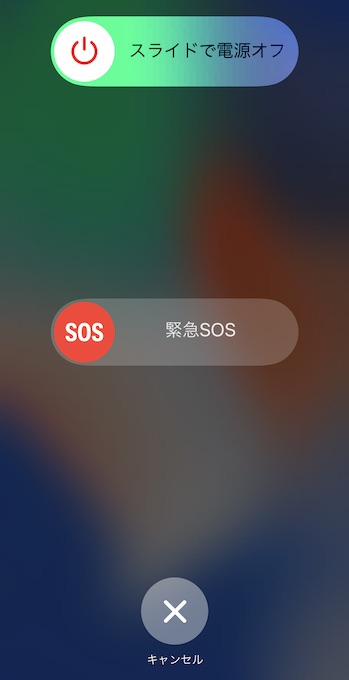
長押しでこんな画面が出てきたらスライドしてシャットダウンしましょう。
[prpsay img=”https://zukkazu.com/wp-content/uploads/2019/05/new-icon-nawi-up.jpg” name=”ズッカズ”]くれぐれもSOSの方をスライドしないようにね[/prpsay]
シャットダウンして再び起動するときは同じボタンをリンゴマークが出るまで長押ししましょう。
これで完了です!
カメラが起動できるか確認してください。
iPhoneを強制再起動する
上の方法でダメだったら次は強制再起動をしてみましょう。
iPhoneXやiPhone8以降のiPhoneの場合は
- 音量上げボタン
- 音量下げボタン
- ロックボタン長押し
って順番です。
3つのボタンを素早く押すと強制的に再起動します。
iPhone7、7 Plusの場合は
- 電源ボタンと音量下げボタンの長押し
iPhone6S、6S Plus以前の場合は
- 電源ボタンとホームボタンの長押し
って感じです。
再起動できたらカメラがちゃんと起動できるか確認してみてください!
OSのアップデートをする
iPhoneのiOSの不具合によってカメラが起動しない場合もあります。
そんなときはiOSをアップデートしましょう!
PCがある人はiPhoneとPCを繋いでアプデ!
PCがない人は「設定→一般→ソフトウェア・アップデート」の順番で進んでアプデがあるかどうか確認してみてください。
アプデがあればアップデート!
完了したらカメラの起動を確認してみましょう。
[prpsay img=”https://zukkazu.com/wp-content/uploads/2019/05/new-icon-nawi-up.jpg” name=”ズッカズ”]PCがない人はWi-Fi環境がある場所でアプデした方がいいよ[/prpsay]
上の方法でダメだった場合
3つほどシステム的な不具合を解消する方法を解説しましたが、全部試しても直らなかった人もいると思います。
そういった人たちは
完全に故障です
修理するしかないです。
お金がかかってしまいますが諦めて修理に出すことをおすすめします。
修理方法
iPhoneを修理する場合は正規店か非正規店で修理することになります。
非正規は安いとこもありますが、パーツの不具合でまた故障する場合もあるので今回は正規店での修理方法を解説します。
故障部位を選ぶ
こちらのURLから故障機器と故障部位を選択します。
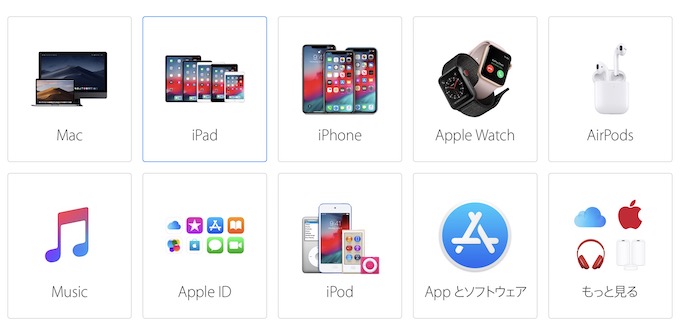
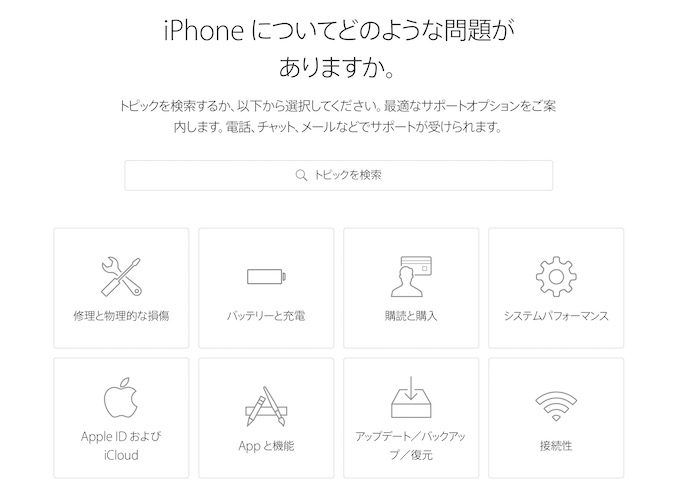
カメラの場合は検索欄に「カメラ」と入力すると「カメラが期待通りに機能しない」みたいなのが出てくるので、それを選択すればいいと思います。
サポート方法を選ぶ
故障部位を選択すると
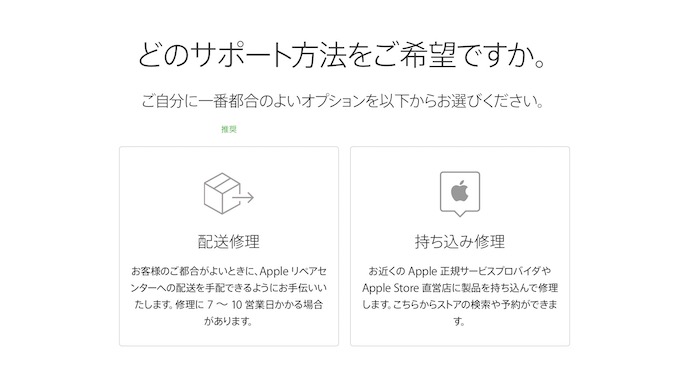
こんなページに移動すると思います。
配送修理か持ち込み修理になりますが、これは好きな方を選んでください。
配送修理はiPhoneを郵送して修理するので7~10日ほどかかります。
持ち込み修理はiPhoneを店舗に持っていく必要がありますが、故障具合によっては即日返ってくる可能性があります。
配送修理の場合
配送修理を選択するとAppleIDに登録されている機種がズラッと出てきます。
修理する機種を選びましょう。
その後は住所や支払い方法などを選択して終わり!
後日、配送業者さんがiPhoneを回収しに来てくれるのでiPhoneをそのまま渡します。
[prpsay img=”https://zukkazu.com/wp-content/uploads/2019/05/new-icon-nawi-up.jpg” name=”ズッカズ”]ケース、保護フィルム、SIMカードを外すことを忘れずに![/prpsay]
持ち込み修理の場合
検索欄に自分の家の住所などを入れてください。
家から近いiPhoneを修理できる正規店がズラッと出てくるのでどれかを選択しましょう。
ちなみに、必ずしもAppleStoreを選択する必要はないです。
出てくる店舗は全てAppleが承認している店舗なので、AppleStoreと同じ品質の修理が出来ます。
店舗を選択するとカレンダーが出てくるので、空いてる日にちと時間を選択します。
時間を選択するとソッコーで予約が完了するのでこれでOK!
予約した時間に店舗へ向かいましょう。
[prpsay img=”https://zukkazu.com/wp-content/uploads/2019/05/new-icon-nawi-up.jpg” name=”ズッカズ”]土日は予約が取りにくいイメージ…[/prpsay]
まとめ:修理は最終手段で
修理せざるを得ない場合もあるんですが、あくまでも最終手段として残しておきましょう。
iPhoneの修理は結構バカにならない値段なのでお財布的にも結構痛いです。
[prpsay img=”https://zukkazu.com/wp-content/uploads/2019/05/new-icon-nawi-up.jpg” name=”ズッカズ”]iPhone X、XSとかは尚更高い[/prpsay]
結局は壊さないように使うのが一番なので、ケースだったりAppleCareだったりはあらかじめ入っておきましょうね。
AppleCareに入ってない人(僕とか)は故障しないように細心の注意を払って使いましょう!
そんな感じでした!
そりでは





